윈도우 10에서 ‘F8’키로 안전모드 진입하는 방법을 알려주세요.
- 날짜 2017-02-20
- 조회수 82,948
※ 대상 제품 - 2017년이후 출시된 PC제품 적용(2016년 하반기 출시된 일부 모델 포함)
※ 윈도우 10에서 ‘F8’키를 통한 안전모드 진입이 불가합니다만,
2017년부터 출시된 윈도우10 탑재된 삼성 컴퓨터(2016년 하반기 출시된 일부 모델 포함)에서는 시스템 부팅이 정상적으로 안 되거나 시스템 에러가 발생할 경우 아래의 방법으로 ‘F8’키를 통한 안전모드 진입 후 시스템 복원 및 설정 등 문제 해결을 시도해 볼 수 있습니다.
'F8'키로 안전모드 진입하는 방법 안내
아래의 방법은 윈도우10에서 부팅 시 'F8'키를 이용하여 안전모드 진입하는 과정만 안내해드립니다.
- 1. 윈도우 시스템 종료하여 껐다가 컴퓨터 전원 버튼을 눌러 켜주세요.
- 2. 삼성로고가 나타날 때 키보드의 ‘F8’키를 톡톡톡 누르면 아래와 같은 화면이 나타납니다. ‘Troubleshoot’로 클릭하세요.
※ 아래와 같은 화면으로 진입이 안 될 경우 'F8'키로 안전모드 진입 가능하도록 적용된 PC모델인지 확인해주세요.
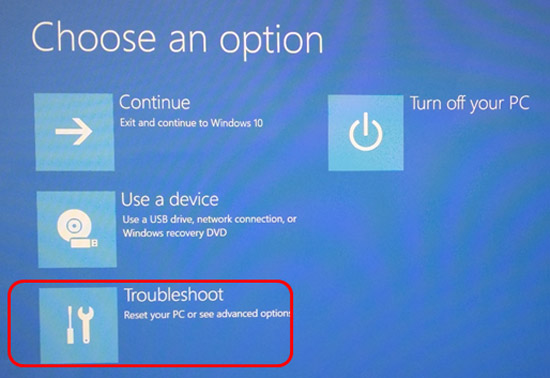
- 3. Troubleshoot 화면에서 ‘Advanced options’로 클릭하세요.
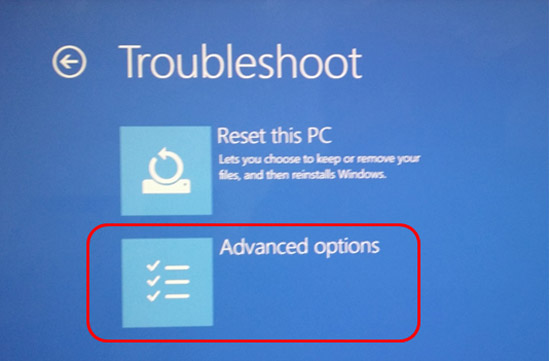
- 4. Advanced options 화면에서 ‘Startup Settings’로 클릭하세요.
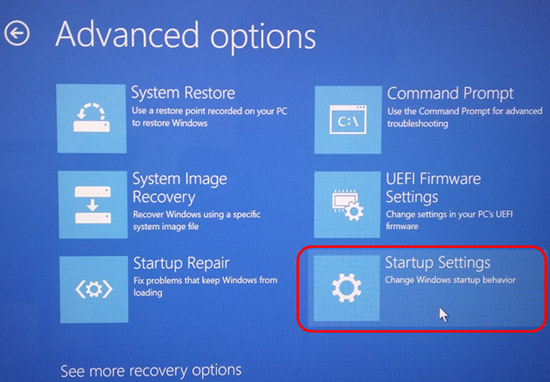
- 5. Startup Settings 화면에서 ‘Restart’ 버튼을 클릭하세요.
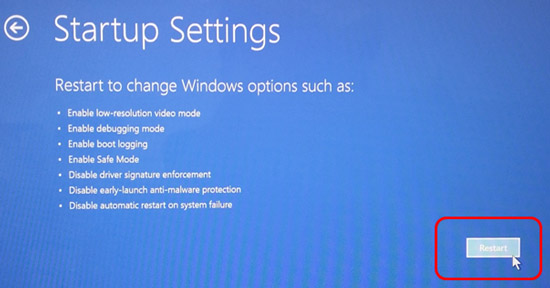
- 6. ‘시작설정’ 화면에서 키보드 숫자키 4~6 또는 ‘F4~F6’키 중 눌러 안전모드로 진입하세요.
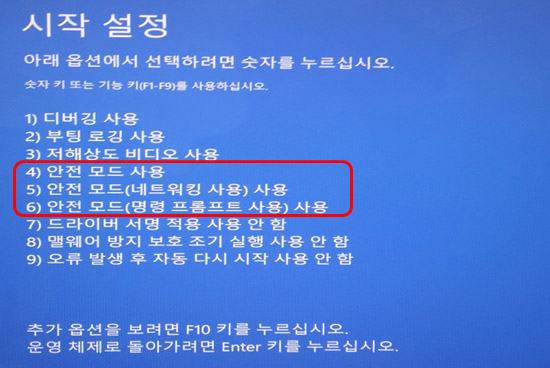
- 7. 예로 키보드 숫자키 4 또는 ‘F4’키를 누르게 되면 재부팅이 되면서 아래 화면과 같이 안전모드로 실행됩니다. 이후 문제 해결을 위한 작업을 진행해주시기 바랍니다.
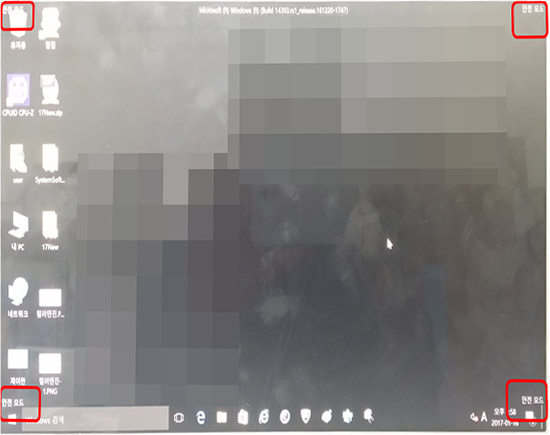
위의 내용으로 궁금증 해결에 조금이나마 도움이 되셨나요?
- 평가해 주신 의견은 콘텐츠 개선을 위한 자료로만 활용됩니다.